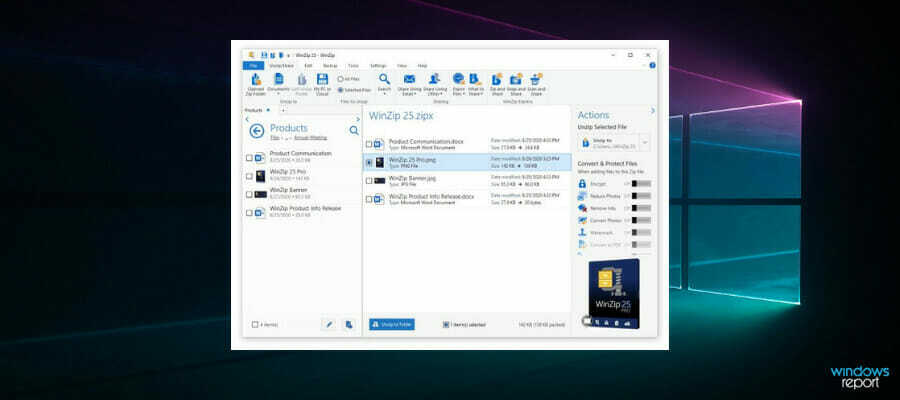- เจ้าของ Assassin's Creed Valhalla กังวลเกี่ยวกับข้อผิดพลาด Uplay ที่พวกเขาได้รับ
- เนื่องจากไม่มีการแก้ไขอย่างเป็นทางการ เราจึงต้องใช้วิธีแก้ไขปัญหาชั่วคราวบางอย่าง
- ทำตามขั้นตอนที่ระบุไว้ในบทความนี้อย่างระมัดระวัง และคุณก็จะคืนค่าการทำงานของเกมได้เช่นกัน
- อย่าลืมไปที่ศูนย์รวมเกมของเราเพื่อดูวิธีแก้ไขที่น่าสนใจและมีประโยชน์อื่นๆ ที่คุณต้องการ

Xติดตั้งโดยคลิกดาวน์โหลดไฟล์
ซอฟต์แวร์นี้จะซ่อมแซมข้อผิดพลาดทั่วไปของคอมพิวเตอร์ ปกป้องคุณจากการสูญหายของไฟล์ มัลแวร์ ความล้มเหลวของฮาร์ดแวร์ และปรับแต่งพีซีของคุณเพื่อประสิทธิภาพสูงสุด แก้ไขปัญหาพีซีและลบไวรัสทันทีใน 3 ขั้นตอนง่ายๆ:
- ดาวน์โหลด Restoro PC Repair Tool ที่มาพร้อมกับสิทธิบัตรเทคโนโลยี (มีสิทธิบัตร ที่นี่).
- คลิก เริ่มสแกน เพื่อค้นหาปัญหาของ Windows ที่อาจทำให้เกิดปัญหากับพีซี
- คลิก ซ่อมทั้งหมด เพื่อแก้ไขปัญหาที่ส่งผลต่อความปลอดภัยและประสิทธิภาพของคอมพิวเตอร์ของคุณ
- Restoro ถูกดาวน์โหลดโดย 0 ผู้อ่านในเดือนนี้
หากเรามีนิกเกิลทุกครั้งที่มีเกมใหม่ที่เราซื้อมาผลักดันให้เราก้าวข้ามจุดแห่งการคิดอย่างมีเหตุมีผล ตอนนี้เราคงเป็นเศรษฐีเงินล้านไปแล้ว
เนื่องจากไม่ใช่กรณีนี้ โดยพื้นฐานแล้ว เรากำลังพิจารณาความเป็นไปได้สองประการ: ถอนการติดตั้งเกมและไปต่อ หรือค้นหาวิธีแก้ไขและเล่นต่อ
อย่างไรก็ตาม หากคุณตัดสินใจที่จะใช้อันที่สอง เราอาจจะช่วยให้คุณผ่านพ้นปัญหาที่น่ารำคาญนี้และเล่นเกมต่อได้
Assassin's Creed Valhalla จำนวนมาก รายงาน จัดการกับข้อผิดพลาด Uplay และไม่สามารถหาวิธีแก้ไขได้
สวัสดี ฉันซื้อ Assassin's Creed Valhalla จากร้านเกม Epic หลังจากซื้อมันขอให้ฉันเชื่อมโยงบัญชี UPlay ของฉันซึ่งฉันได้ทำไปแล้วและตอนนี้มันขึ้นว่า ต้องการแลก UPlay ทุกครั้งที่ฉันคลิกที่มันฉันได้รับข้อผิดพลาดที่มุมล่างขวาว่า ข้อผิดพลาดที่ไม่คาดคิดได้เกิดขึ้น. (102008)
ฉันจะแก้ไขข้อผิดพลาด Assassin's Creed Valhalla Uplay ได้อย่างไร
แต่อย่ากังวลไป เนื่องจากมีวิธีแก้ปัญหาที่สามารถกู้คืนฟังก์ชันการทำงานของเกมได้ หากคุณทราบตำแหน่งที่แน่นอน
โชคดีสำหรับคุณ โชคชะตานำคุณมาถูกที่แล้วเพื่อทำให้สิ่งนั้นเกิดขึ้น นี่คือสิ่งที่คุณต้องทำ:
- ออกจาก Epic Games Store

- ออกจาก Ubisoft Connect
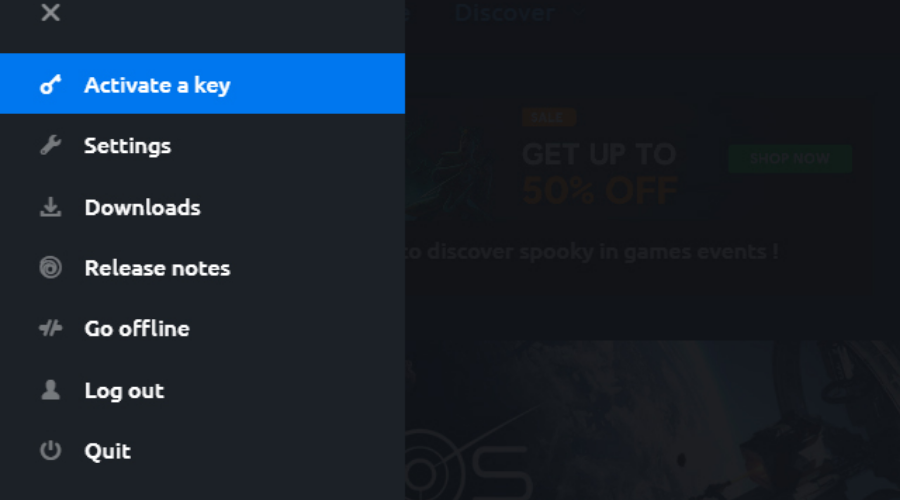
- เชื่อมต่อ VPN กับภูมิภาคที่คุณซื้อเกม
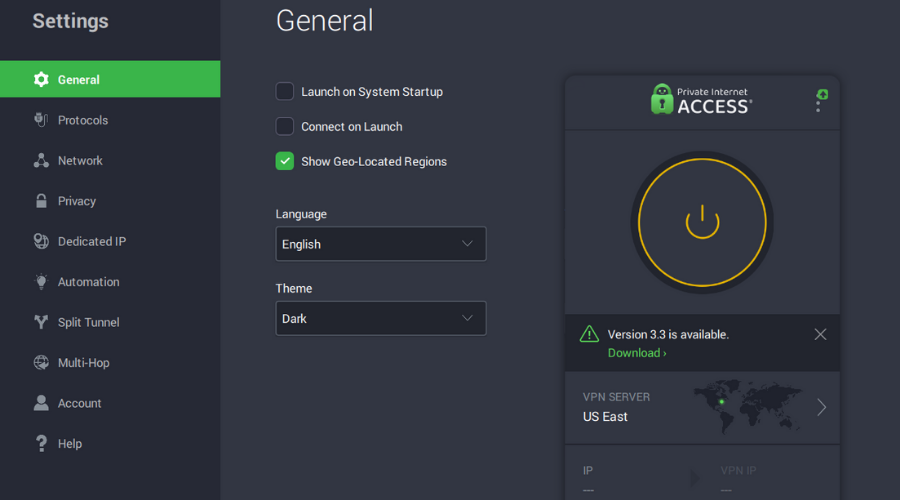
- เริ่ม Ubisoft Connect และเข้าสู่ระบบ

- เริ่ม Epic Games Store และเข้าสู่ระบบ

- ครั้งแรกที่คุณได้รับข้อผิดพลาด - ไม่สามารถเปิดใช้งานใบอนุญาต.
- รีสตาร์ท Epic Games Store
- เปิดใช้งานเกมแล้วและคุณสามารถดาวน์โหลดได้ทันที
- ตัดการเชื่อมต่อ VPN หลังจากเปิดใช้งานใบอนุญาต
โปรดจำไว้ว่านี่ไม่ใช่การแก้ไขอย่างเป็นทางการ เพียงแค่ปฏิบัติต่อสิ่งนี้เป็นวิธีแก้ปัญหาชั่วคราวที่ใช้ได้ผลกับผู้เล่นจำนวนมากที่อยู่ในสถานการณ์เดียวกัน
นอกจากนี้เรายังสามารถช่วยคุณได้ถ้า Assassin's Creed Valhalla ย่อขนาดลงเรื่อยๆหรือถ้าคุณเป็น ไม่สามารถบันทึกเกมของคุณได้
คู่มือนี้มีประโยชน์กับคุณหรือไม่? แจ้งให้เราทราบในส่วนความคิดเห็นเฉพาะด้านล่าง
 ยังคงมีปัญหา?แก้ไขด้วยเครื่องมือนี้:
ยังคงมีปัญหา?แก้ไขด้วยเครื่องมือนี้:
- ดาวน์โหลดเครื่องมือซ่อมแซมพีซีนี้ ได้รับการจัดอันดับยอดเยี่ยมใน TrustPilot.com (การดาวน์โหลดเริ่มต้นในหน้านี้)
- คลิก เริ่มสแกน เพื่อค้นหาปัญหาของ Windows ที่อาจทำให้เกิดปัญหากับพีซี
- คลิก ซ่อมทั้งหมด เพื่อแก้ไขปัญหาเกี่ยวกับเทคโนโลยีที่จดสิทธิบัตร (ส่วนลดพิเศษสำหรับผู้อ่านของเรา)
Restoro ถูกดาวน์โหลดโดย 0 ผู้อ่านในเดือนนี้
![VPN ฟังก์ชั่นเฉพาะจาก Omegle: Einfachste Lösungen [2023]](/f/7d89f8b707cb295dead467ec1a735e44.jpg?width=300&height=460)
![Minecraft ไม่ใช่ยูทิลิตี้ GPU: Come Risolvere [2023]](/f/4ce510a5c5444ed1e2b4a0ab305d4e17.png?width=300&height=460)